Minecraft Tam Ekran Merkez Dışı Sorunu: Düzeltmenin 3 Yolu (08.13.25)
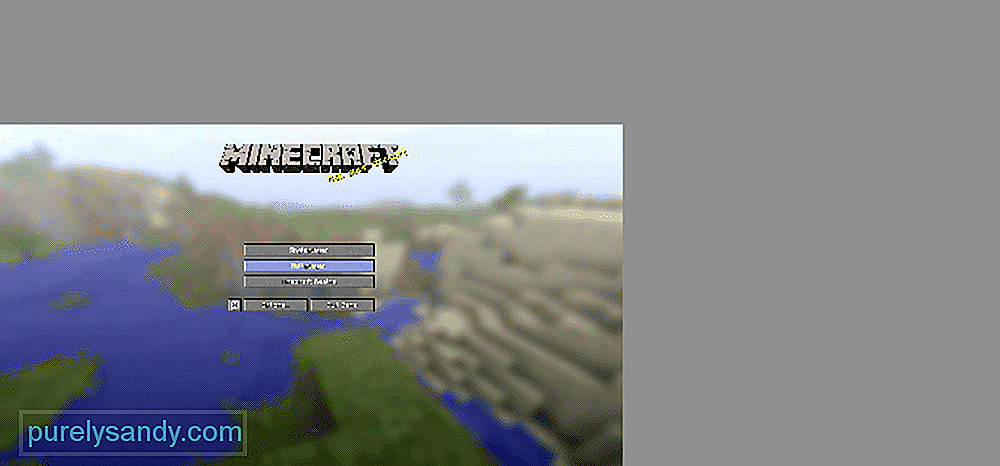 minecraft tam ekran merkez dışı
minecraft tam ekran merkez dışıMinecraft'ta rastgele meydana gelebilecek can sıkıcı bir hata var. Bu hata, tam ekranın odağını monitörünüzün ekranının ortasından kaldırır. Bu, oyunu tam ekran moduna ayarlamışken oynamayı zorlaştırıyor.
Minecraft Tam Ekran Merkez Dışı Problemi Nasıl ÇözülürNeredeyse herkesin orada oyunları tam ekran modunda oynamayı tercih ettiği açık. Tüm ekranınızın yardımıyla oynamak çok daha kolaydır ve sahip olduğunuz ekranın keyfini çıkarmanızı sağlar. Ancak yukarıda bahsettiğimiz bug bunu yapmanızı engelliyor. Bu, muhtemelen sorunu olabildiğince çabuk çözmek isteyeceğiniz anlamına gelir.
Popüler Minecraft Dersleri
Neyse ki Minecraft'taki tam ekran hatası çok sorunlu bir şey değil. Oyunu oynayan birçok oyuncu bununla bir veya iki kez karşılaşmıştır. Sorun çoğunlukla, daha iyi performans sağlamak için muhtemelen değiştirdiğiniz ayarlarla ilgili bir sorun olduğunda ortaya çıkar. Aşağıda yazılı çözümleri takip edin ve Minecraft'ı tekrar tam ekran modunda düzgün bir şekilde oynayabileceksiniz.
Sorunu çözmek için denemeniz gereken ilk şey, çözünürlüğünüzü ayarlamaktır. Çözünürlük ayarlarınızı şu anda desteklenmeyen bir seçeneğe ayarlamış olabilirsiniz. Bu, yukarıda bahsedilen tam ekran hatası da dahil olmak üzere Minecraft'ta birçok farklı görüntü sorununa neden olabilir. Bu sorunu çözmek için ekran çözünürlüğünü değiştirmek fazlasıyla yeterli olacaktır, yani oyunu bir kez daha tam ekranda oynayabileceksiniz.
Minecraft için DPI ayarlarını değiştirmek, bu hatanın en etkili ve kolay çözümlerinden biridir. DPI, İnç Başına Nokta anlamına gelir. Bu ayarlar, ekranınızda görüntülenen çok sayıda şeyin boyutunu ayarlamanıza olanak tanır. Bu düzeltmeyi gerçekleştirmek için aşağıda verilen adımları uygulamanız yeterlidir.
- Başlamak için bilgisayarınızda javaw.exe dosyasını bulun. Bu dosyanın varsayılan konumu C:\Program Files\Java\jre8\bin'dir.
- Dosyayı tıkladıktan sonra simgesini sağ tıklayın.
- Yapılıyor bu size bir dizi farklı seçenek sunacaktır. Dosyanın özelliklerine erişmenizi sağlayan seçeneği tıklayın.
- Bu, bir menü açacaktır. Bu menüde 'uyumluluk' etiketli bir seçenek olmalıdır. Bu seçeneği tıklayın ve ardından "Yüksek DPI ayarlarını değiştir" yazan seçeneği seçin.
- Yine birkaç farklı seçenekle karşılaşacaksınız. “Yüksek DPI ölçekleme davranışını geçersiz kıl” yazan seçeneği işaretleyin ve bunu yaptıktan sonra 'uygulama'yı seçin.
- Tüm bunları yaptıktan sonra Minecraft'ı yeniden başlatın, sorun çözülmelidir.
GUI ayarlarını değiştirmek, bu sorunu düzeltmenin başka bir etkili yoludur. Bu düzeltmeyi gerçekleştirmek için aşağıda verilen adımları deneyin.
- Minecraft'ı duraklatın ve 'Seçenekler' menüsüne gidin.
- Video ayarlarını değiştirmenize izin veren seçeneği seçin. .
- Bu menüde GUI ölçeği için bir seçenek olmalıdır. Bu seçeneği bulun ve GUI ölçeğini otomatik ayardan "normal" ayara değiştirin.
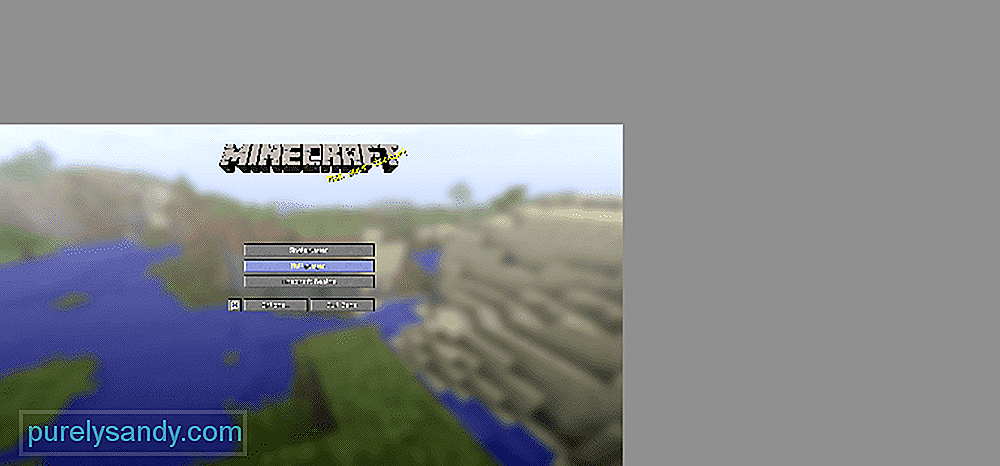
Youtube videosu: Minecraft Tam Ekran Merkez Dışı Sorunu: Düzeltmenin 3 Yolu
08, 2025

